/iphone-recovery/recover-ipod-touch-photos.html
Oct 15, 2025 • Filed to: Lösungen zur Datenwiederherstellung • Proven solutions
- Teil 1: Können gelöschte Fotos vom iPod Touch wiederhergestellt werden?
- Teil 2: So stellen Sie gelöschte Fotos von Ihrem iPod wieder her
Teil 1: Können gelöschte Fotos vom iPod Touch wiederhergestellt werden?
Unter bestimmten Umständen können die gelöschten Fotos wiederhergestellt werden. Und dies trotz der Tatsache, dass Ihr iPod nicht mit einem Papierkorb geliefert wird. Wenn Sie eine Sicherungskopie der Fotos hatten, können Sie sie wiederherstellen, wenn Sie sie aus der iTunes- oder iCloud-Sicherung wiederherstellen. Wenn Sie kein Backup der Fotos haben, können Sie sie mit einem guten Datenwiederherstellungstool wiederherstellen, solange Sie sie nicht überschreiben.
Um ein Überschreiben der Fotos zu vermeiden, verwenden Sie das Gerät nicht mehr, sobald Sie feststellen, dass die Fotos fehlen. Tatsächlich sollten Sie das Gerät nicht verwenden, bis Sie die Fotos wiederherstellen können.
Teil 2: So stellen Sie gelöschte Fotos von Ihrem iPod wieder her
Wie bereits erwähnt, können Sie Ihre gelöschten Fotos auf drei Arten wiederherstellen. Schauen wir uns alle drei an.
1.Wiederherstellen mit iTunes
Um Ihre verlorenen Fotos über iTunes wiederherzustellen, müssen Sie sie in ein aktuelles iTunes-Backup aufgenommen haben. Wenn ja, müssen Sie nur das Backup wiederherstellen und Ihre Fotos werden wiederhergestellt. So funktioniert's!
Schritt 1: Starten Sie iTunes auf Ihrem Computer und schließen Sie dann den iPod mit USB-Kabeln an. Wählen Sie den iPod aus, wenn er angezeigt wird.
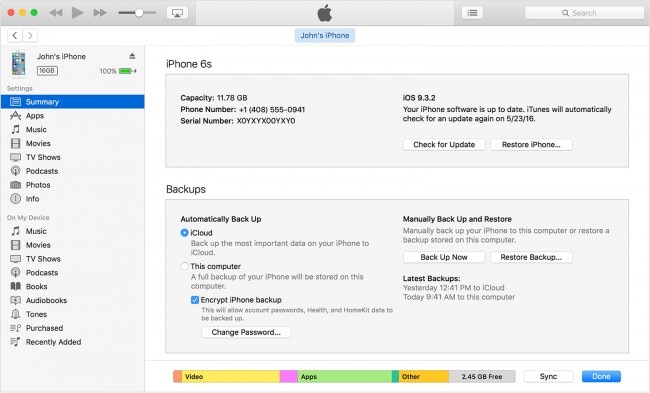
Schritt 2: Wählen Sie "Backup mit iTunes wiederherstellen" und dann das relevanteste Backup aus. Klicken Sie auf "Wiederherstellen" und warten Sie, bis der Vorgang abgeschlossen ist.
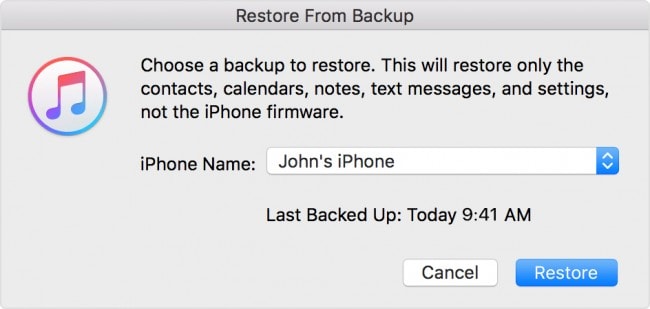
Lassen Sie das Gerät nach dem Neustart mit dem Computer verbunden und warten Sie, bis es mit Ihrem Computer synchronisiert ist.
2.Wiederherstellen mit iCloud
Sie können die Fotos auch wiederherstellen, indem Sie sie aus einem iCloud-Backup wiederherstellen. Auch dies ist nur möglich, wenn Sie das Gerät über iCloud gesichert haben. So funktioniert's!
Schritt 1: Um von einem iCloud-Backup wiederherzustellen, müssen Sie zunächst alle Daten auf Ihrem Gerät löschen. Gehen Sie dazu zu Einstellungen > Allgemein > Zurücksetzen > Alle Inhalte löschen. Möglicherweise müssen Sie Ihren Passcode eingeben, um den Vorgang abzuschließen.
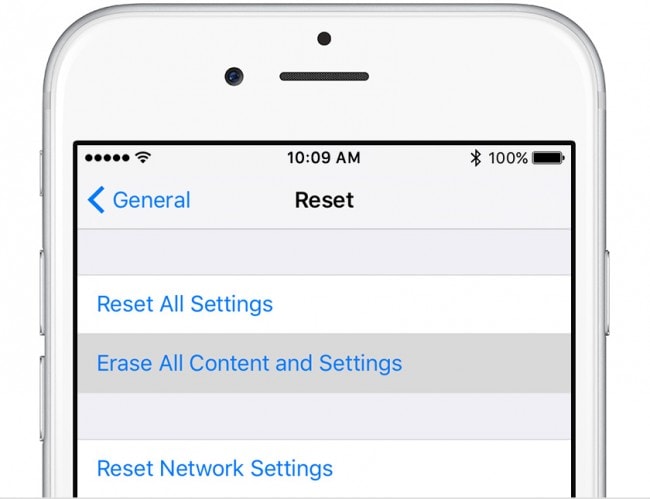
Schritt 2: Sobald alle Daten gelöscht wurden, kehrt Ihr Gerät zum Einrichtungsbildschirm zurück. Folgen Sie den Anweisungen auf dem Bildschirm, bis Sie zum Datenbildschirm Apps & gelangen, und tippen Sie dann auf "Von iCloud-Backup wiederherstellen".
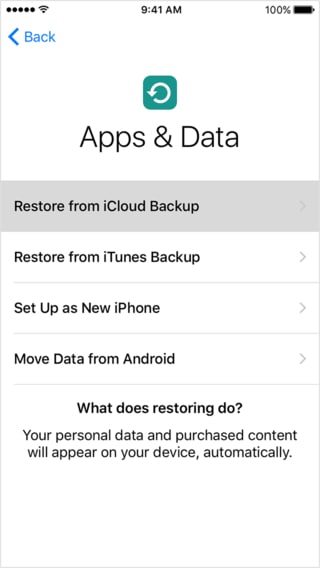
Schritt 3: Möglicherweise werden Sie aufgefordert, sich mit Ihrer Apple-ID anzumelden. Warten Sie, bis die Sicherung abgeschlossen ist und Ihre verlorenen Fotos sollten dann auf Ihrem Gerät wiederhergestellt werden.
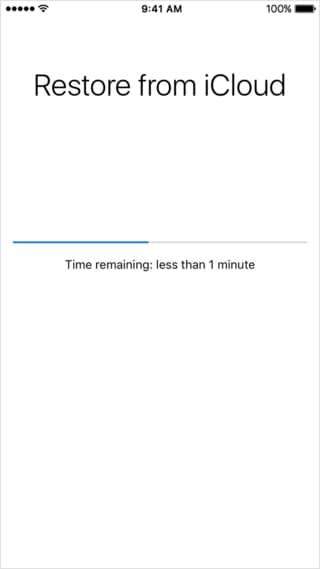
3. Verwenden eines Datenwiederherstellungstools
Das beste Datenwiederherstellungstool für diese Situation ist Dr.Fone - iPhone Datenrettung. Dieses Programm bietet Ihnen drei einfache Möglichkeiten, Daten von Ihrem iOS-Gerät wiederherzustellen. Einige der Funktionen, die es zum besten machen, sind:
- • Stellen Sie verlorene Datentypen wie Fotos, Kontakte, Videos, Nachrichten, Anrufprotokolle, Notizen und vieles mehr wieder her.
- • Die Originalqualität wird nach Erhalt der verlorenen Dateien reserviert.
- • Stellen Sie unter allen Umständen verlorene Daten wieder her, einschließlich Daten, die versehentlich gelöscht wurden, von einem verlorenen oder gestohlenen Gerät und von einem Gerät, das unter vielen anderen nicht mehr reagiert.
- Benutzerfreundliche Oberfläche und detaillierte Anleitung. Keine technischen Fähigkeiten erforderlich.
- Sie müssen nicht alle Daten von Ihrem Gerät löschen, um die verlorenen Daten wiederherzustellen.
So verwenden Sie Dr.Fone, um Daten von Ihrem iPod Touch wiederherzustellen
Sie können eine der folgenden Methoden verwenden, um die Fotos von Ihrem iPod wiederherzustellen. Bevor Sie dieses Tool verwenden, sollten Sie wissen, dass die Datentypen in zwei Typen unterteilt werden können. Und wenn Sie die Daten noch nicht gesichert haben, ist es schwierig, alle Medieninhalte direkt vom iPod wiederherzustellen.
Textinhalte: Nachrichten (SMS, iMessages & MMS), Kontakte, Anrufverlauf, Kalender, Notizen, Erinnerung, Safari-Lesezeichen, App-Dokument (wie Kindle, Keynote, WhatsApp-Verlauf usw.
Medieninhalte: Kamerarolle (Video & Foto), Fotostream, Fotobibliothek, Nachrichtenanhang, WhatsApp-Anhang, Sprachnotiz, Voicemail, App-Fotos/Videos (wie iMovie, iPhotos, Flickr usw.)
1). Wiederherstellen auf iPod Touch
Schritt 1: Klicken Sie als ersten Schritt auf die Download-Schaltfläche unten. Verbinden Sie den iPod Touch mit USB-Kabeln und das Programm erkennt das Gerät und öffnet "Wiederherstellen vom iOS Gerät".

Schritt 2: Scannen Sie Ihren iPod, um verlorene Daten zu erkennen, indem Sie auf die Schaltfläche "Scan starten" tippen.
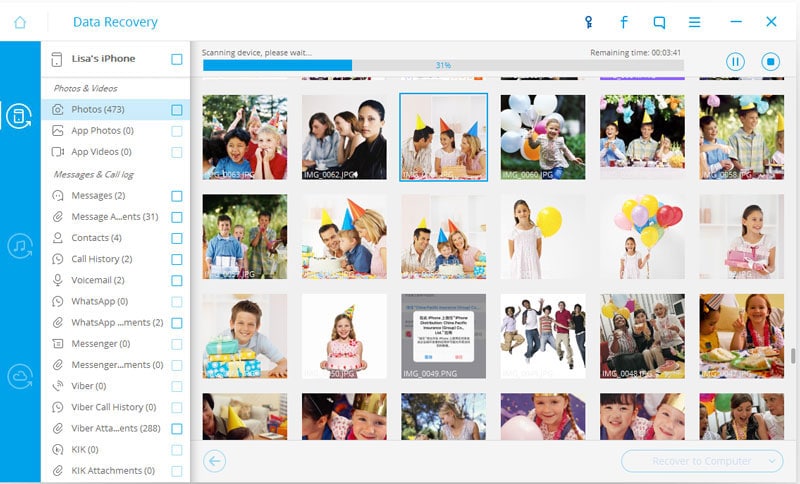
Schritt 3: Alle Ihre verlorenen Daten werden nach Abschluss des Vorgangs im nächsten Fenster angezeigt. Wählen Sie die Dateitypen aus, die Sie wiederherstellen möchten, und klicken Sie dann auf Auf Gerät wiederherstellen oder Auf Computer wiederherstellen.
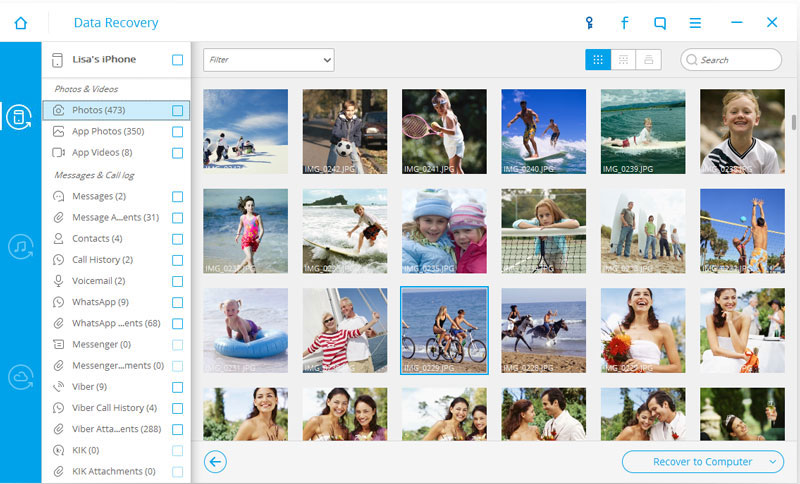
2). Wiederherstellen von Ihren iTunes Backup-Dateien
Wenn Sie Ihren iPod Touch regelmäßig über iTunes gesichert haben, können Sie Daten aus den iTunes-Sicherungsdateien wiederherstellen. Hier ist wie.
Schritt 1: Gehen Sie zurück zur Home-Benutzeroberfläche und klicken Sie auf "Datenrettung", um dieses Tool herunterzuladen. Wählen Sie "Aus iTunes-Backup wiederherstellen." aus den Optionen. Alle iTunes-Sicherungsdateien auf dem Computer werden im nächsten Fenster angezeigt.

Schritt 2: Wählen Sie die iTunes-Sicherungsdatei aus, die die Daten enthält, die Sie wiederherstellen möchten, und klicken Sie auf "Scan starten". Wählen Sie nach Abschluss des Scans die verlorenen Fotos aus und wählen Sie entweder "Auf Gerät wiederherstellen" oder "Auf Computer wiederherstellen".
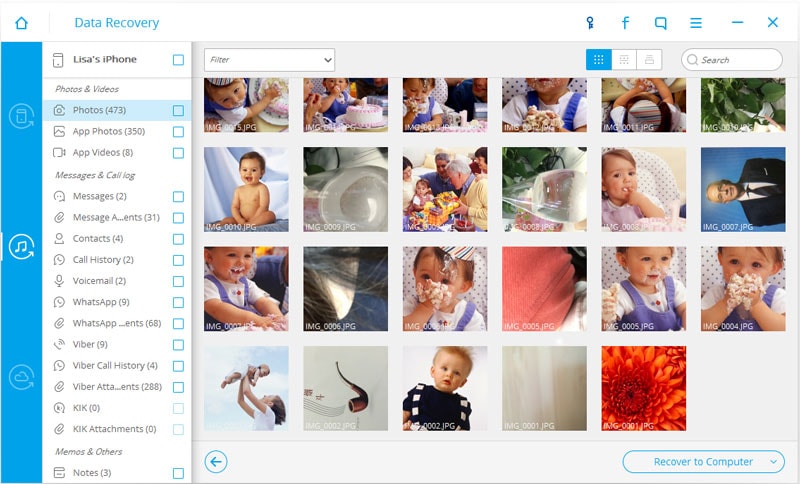
3). Daten aus dem iCloud-Backup wiederherstellen
Sie können die Fotos auch aus Ihren iCloud-Sicherungsdateien wiederherstellen. Befolgen Sie dazu diese sehr einfachen Schritte.
Schritt 1: Starten Sie Dr.Fone auf Ihrem Computer und wählen Sie dann "Aus iCloud-Backup wiederherstellen". Geben Sie Ihre Apple-ID und Ihr Passwort ein, um sich bei Ihrem iCloud-Konto anzumelden.

Schritt 2: Sie sollten alle iCloud-Sicherungsdateien sehen. Wählen Sie das aus, was die verlorenen Fotos enthält, und klicken Sie dann auf "Herunterladen".

Schritt 3: Wählen Sie im Pop-up-Fenster die Dateitypen (in diesem Fall Fotos) aus, die Sie herunterladen möchten, und klicken Sie dann auf "Scan starten", um fortzufahren.

Schritt 4: Sobald der Scan abgeschlossen ist, zeigen Sie die Daten in der Vorschau an und wählen Sie dann die fehlenden Fotos aus. Wählen Sie "Auf Computer wiederherstellen" oder "Auf Gerät wiederherstellen".

Dr.Fone ist bei weitem der einfachste und bequemste Weg, um Ihre gelöschten Fotos wiederherzustellen. Es ist auf jeden Fall einen Versuch wert.
Video zum Wiederherstellen von Fotos vom iPod Touch
iPhone-Datenwiederherstellung
- 1 iPhone wiederherstellen
- Gelöschte Fotos vom iPhone wiederherstellen
- Gelöschte Bildnachrichten vom iPhone wiederherstellen
- Voicemail vom iPhone wiederherstellen
- iPhone-Speicher wiederherstellung
- Anrufliste auf dem iPhone wiederherstellen
- Gelöschte iPhone-Erinnerungen abrufen
- Papierkorb auf dem iPhone
- Verlorene iPhone-Daten wiederherstellen
- iPod Touch vor dem Entsperren wiederherstellen
- Fotos vom iPod Touch wiederherstellen
- iPhone-Fotos verschwunden
- 2 iPhone Datenrettungssoftware
- 3 Defekte Geräte wiederhersten



















Julia Becker
staff Editor